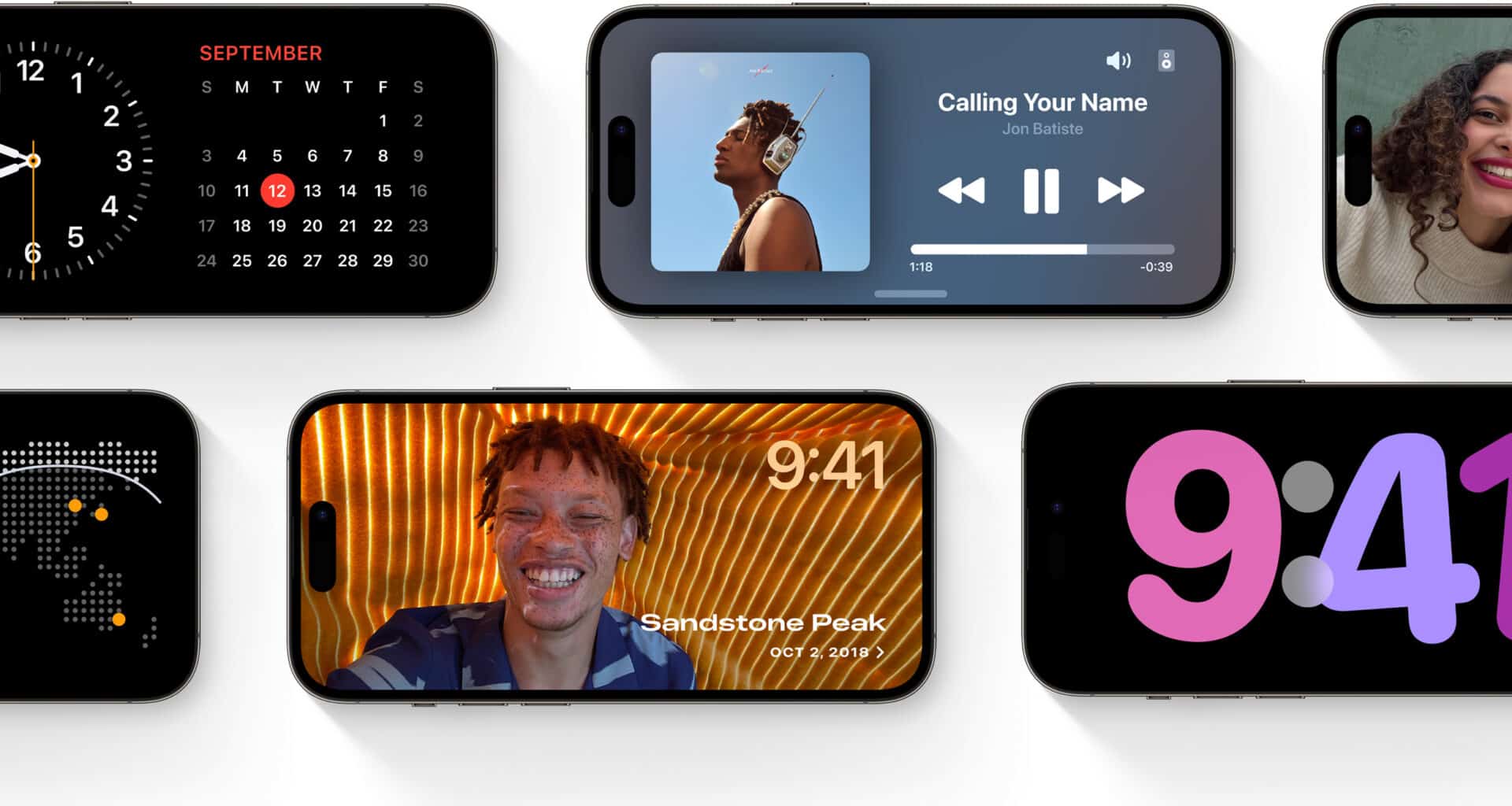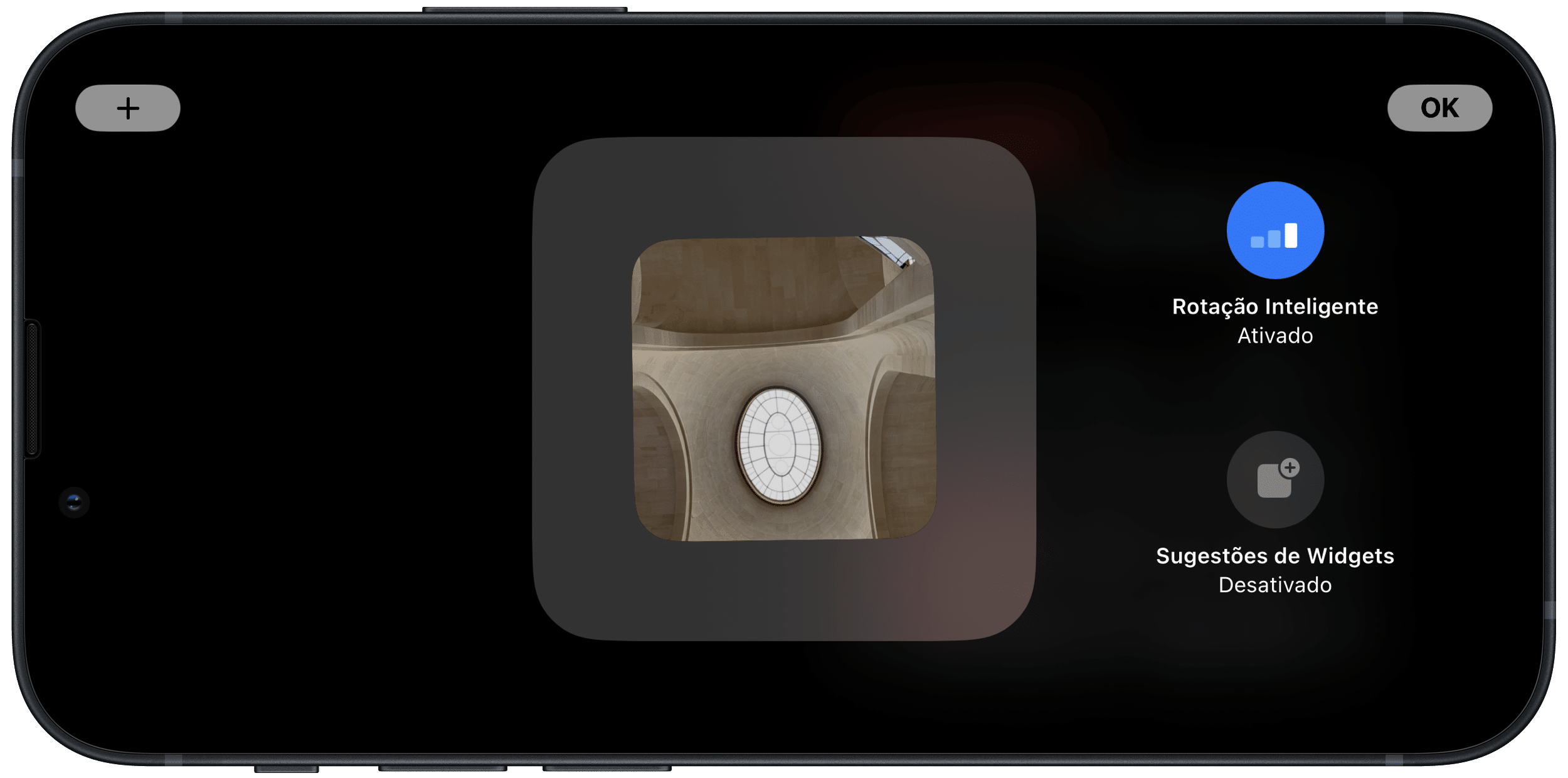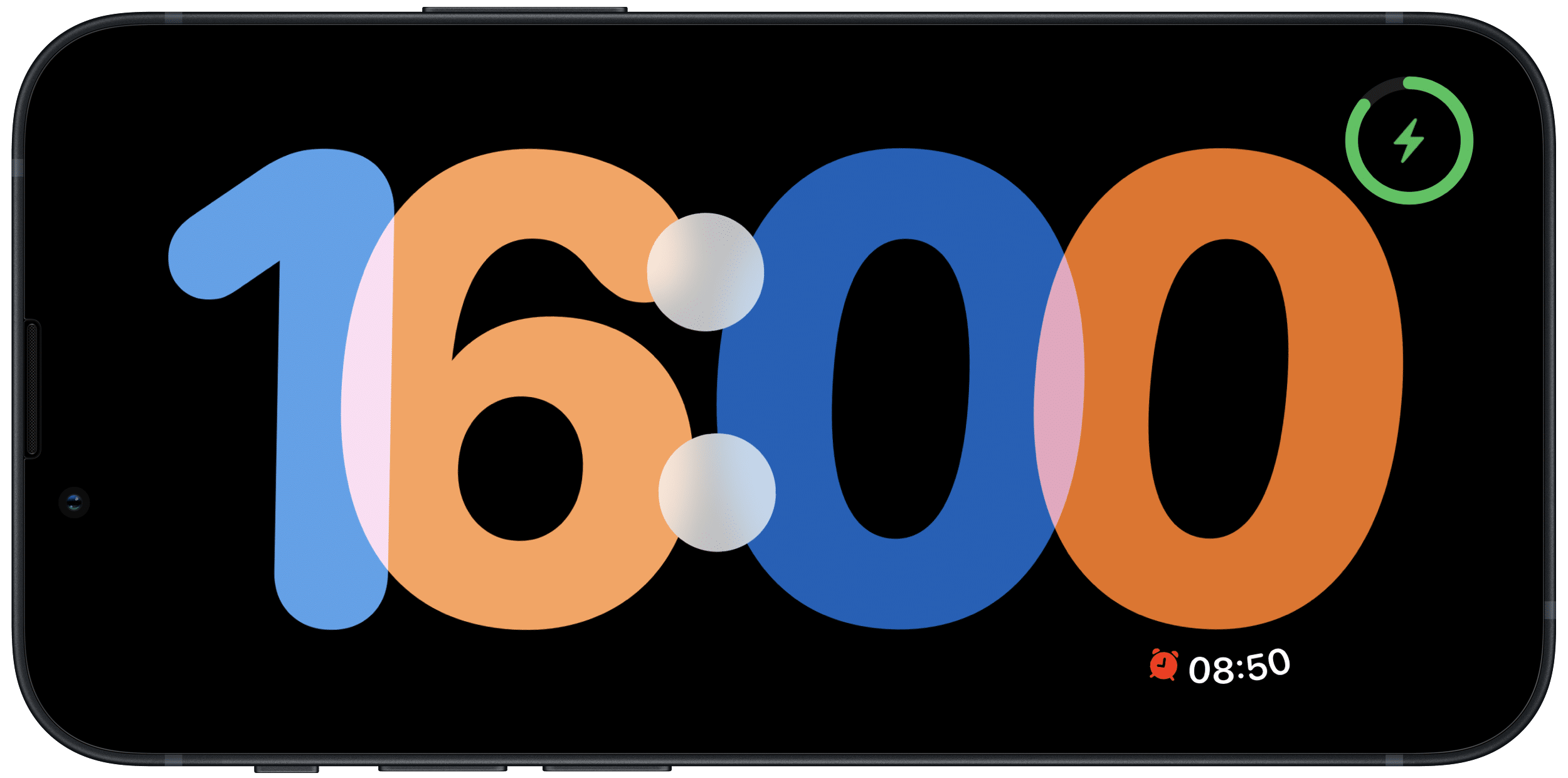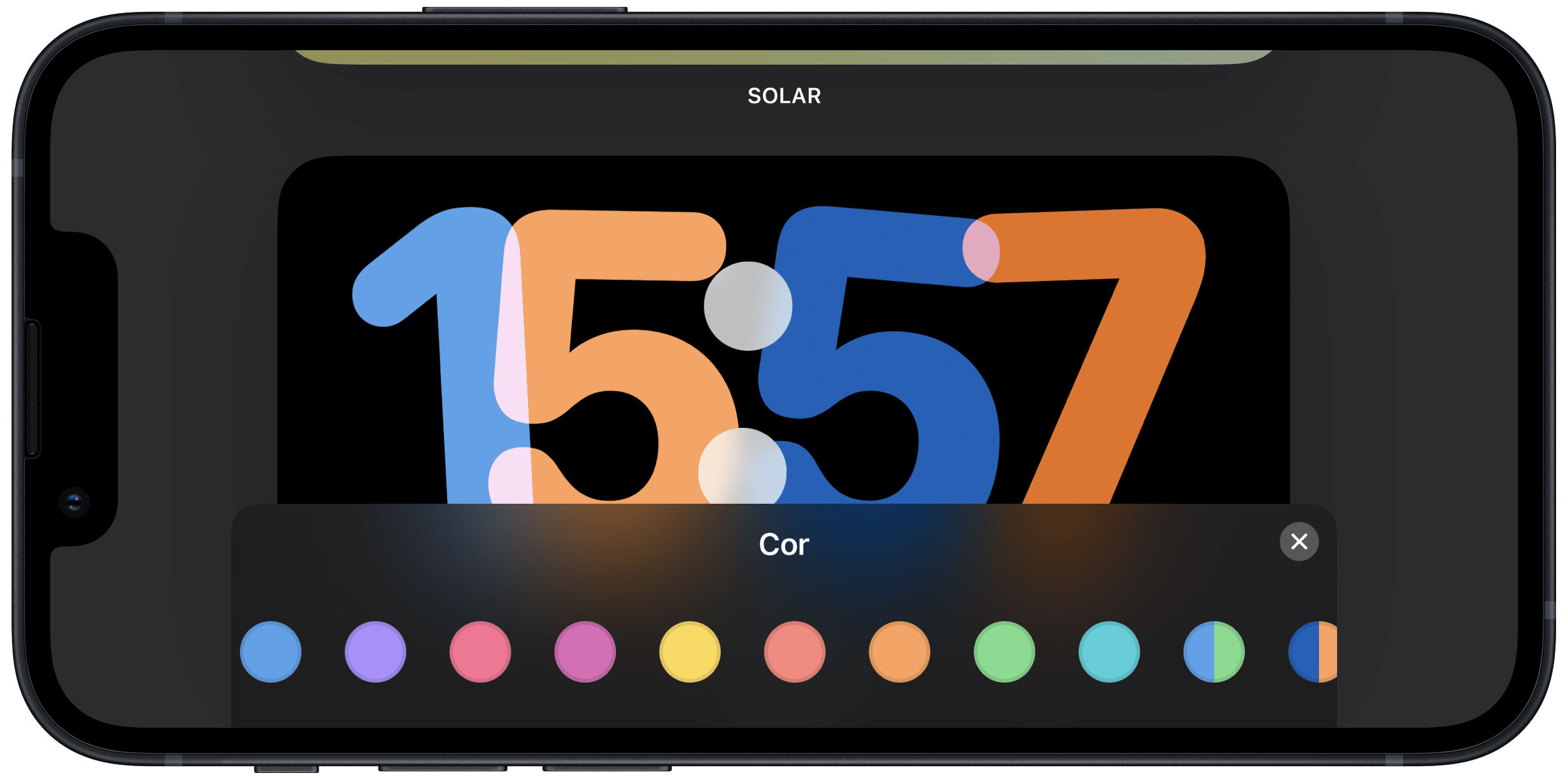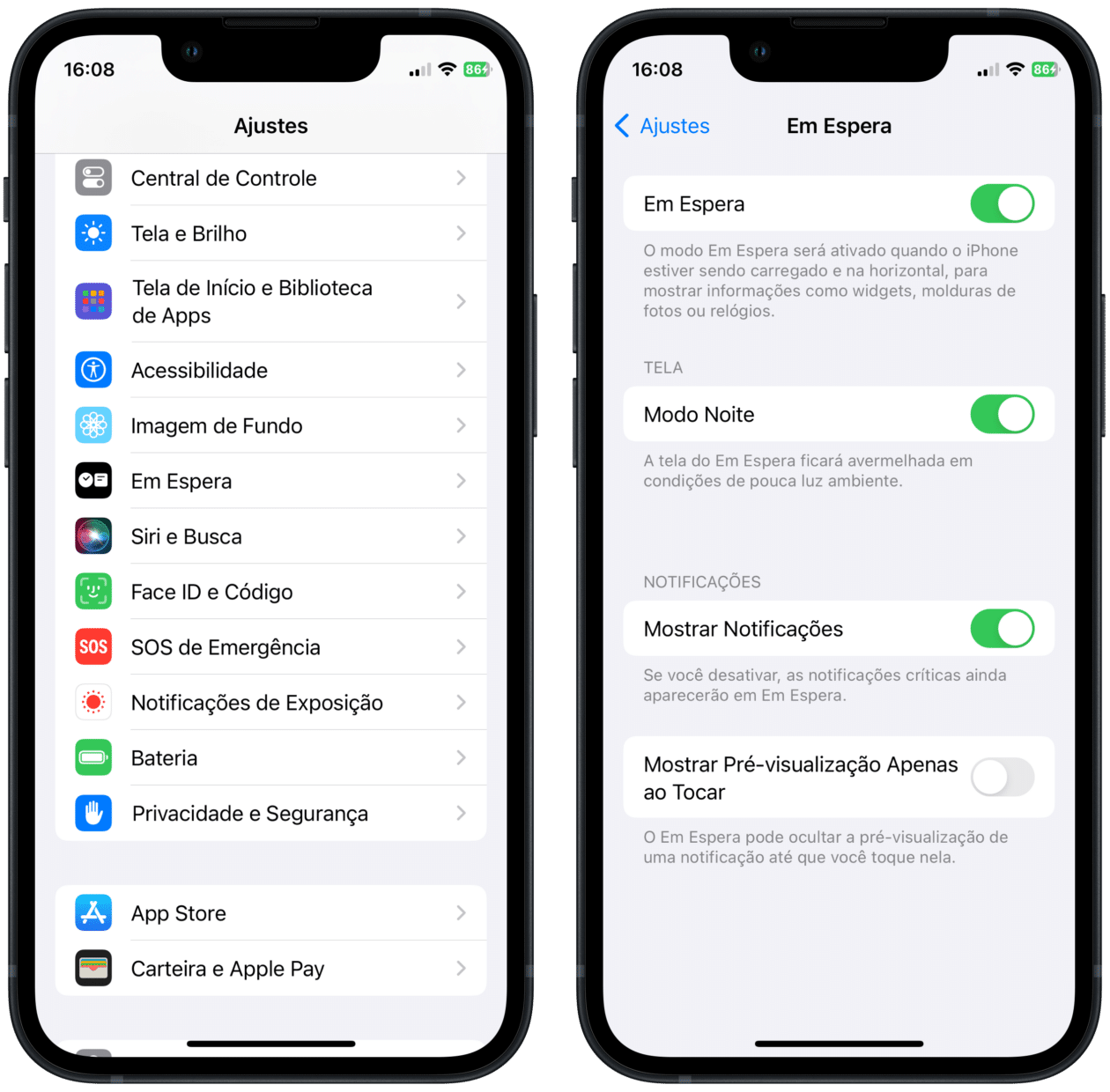O iOS 17 trouxe vários recursos novos que deixam a sua experiência com o iPhone ainda melhor.
Um desses exemplos é o chamado modo Em Espera (StandBy). Com ele, você pode visualizar várias informações como a data, a hora, os seus compromissos, as suas fotos, entre outras coisas de uma maneira diferente, enquanto o smartphone estiver na horizontal e sendo recarregado.
Confira como tirar proveito dele! 📱
Como ativar o modo Em Espera
Para ativá-lo, não tem muito mistério. Basta que o iPhone esteja na horizontal e conectado a um carregador MagSafe, base Qi tradicional ou ao bom e velho cabo Lightning/USB-C.
Em poucos segundos, o modo será ativado e você já poderá visualizar as informações na tela do smartphone. Em iPhones com Tela Sempre Ativa (iPhones 14 Pro, 14 Pro Max, 15 Pro e 15 Pro Max), esse modo fica sempre ligado durante o carregamento; para os demais aparelhos, você precisará tocar na tela.
Como personalizar o modo Em Espera
Com o iPhone na horizontal e carregando, pressione e segure o dedo na tela em um dos lados para entrar no modo de edição dos widgets.
Na área central, toque no “-” para tirar algum widget e no “+” (no canto superior esquerdo) para adicionar algum. Feito isso, você ainda pode ativar/desativar a rotação inteligente e as sugestões de widgets. Toque em “OK” para finalizar.
Passando o dedo da direita para a esquerda, você entra na visualização do relógio em si. Deslize o dedo para cima ou para baixo a fim de alternar a visualização entre as opções disponíveis.
Para editar o relógio, pressione e segure o dedo na tela para entrar no modo de edição e alterar coisas como as cores dos números.
Demais ajustes do modo Em Espera
Indo até Ajustes » Em Espera, você pode realizar outros ajustes do recurso, como desativá-lo (caso não curta usá-lo), além de ativar ou desativar o Modo Noite (que torna os conteúdos avermelhados quando houver pouca luz ambiente), além de ativar/desativar a exibição de notificações e ocultar a pré-visualização de uma notificação até que você toque nela.
Gostaram do novo recurso?